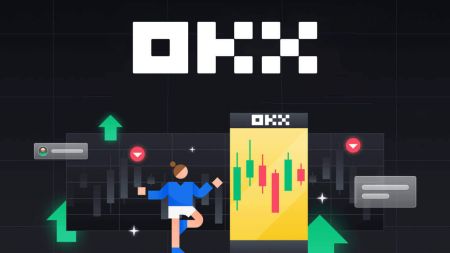OKX-те криптоды қалай тіркеуге және сатуға болады
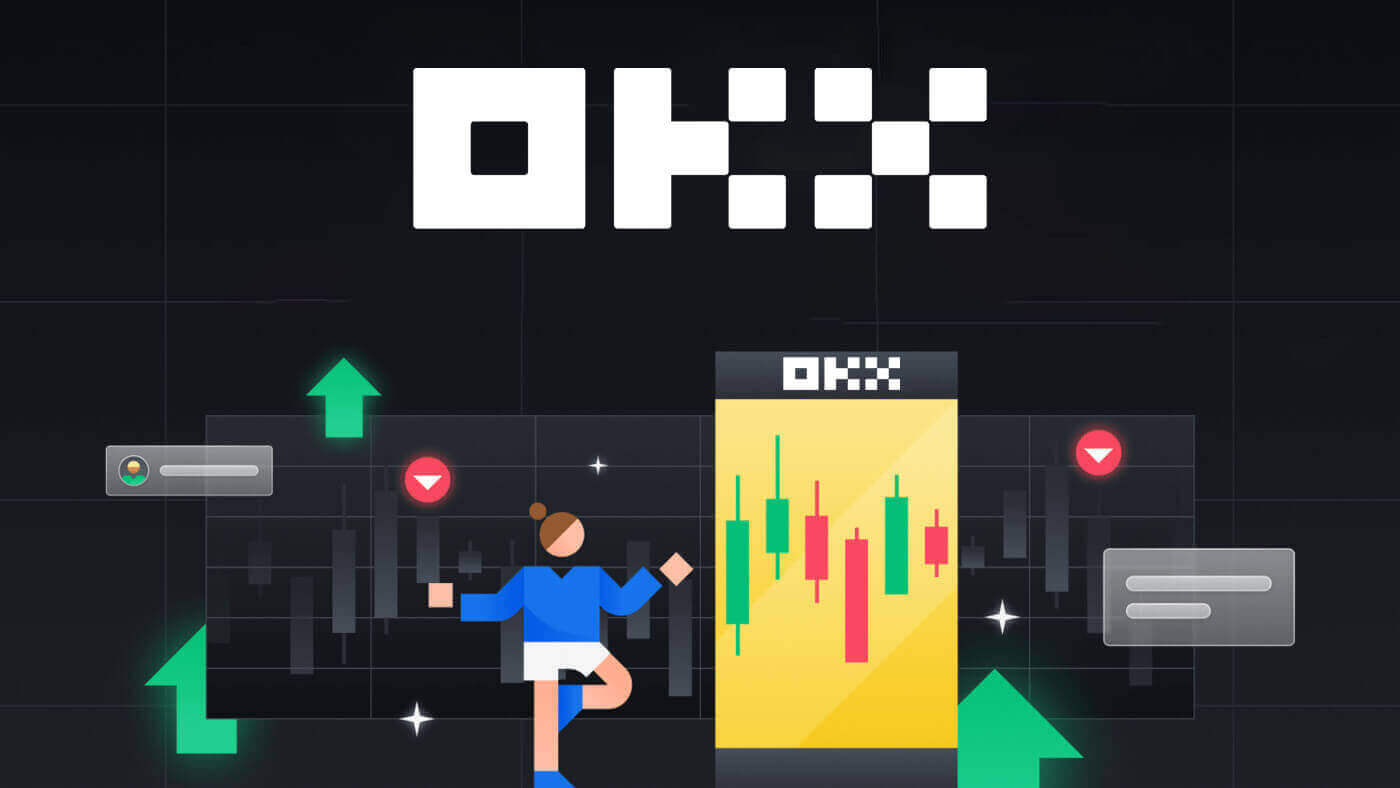
OKX жүйесінде қалай тіркелуге болады
Электрондық пошта арқылы OKX жүйесінде тіркелгіні тіркеңіз
1. OKX бөліміне өтіп , жоғарғы оң жақ бұрыштағы [ Тіркелу
] түймесін басыңыз.
2. OKX тіркеуін әлеуметтік желі (Google, Apple, Telegram, Wallet) арқылы орындауға немесе тіркеуге қажетті деректерді қолмен енгізуге болады.  3. Электрондық пошта мекенжайыңызды енгізіп, [Тіркеу] түймесін басыңыз. Сізге электрондық поштаңызға код жіберіледі. Кодты бос орынға қойып, [Келесі] түймесін басыңыз.
3. Электрондық пошта мекенжайыңызды енгізіп, [Тіркеу] түймесін басыңыз. Сізге электрондық поштаңызға код жіберіледі. Кодты бос орынға қойып, [Келесі] түймесін басыңыз. 
4. Телефон нөміріңізді енгізіп, [Қазір растау] түймесін басыңыз. 
5. Телефоныңызға жіберілген кодты енгізіңіз, [Келесі] түймесін басыңыз. 
6. Тұрғылықты еліңізді таңдаңыз, қызмет көрсету шарттарымен келісу үшін құсбелгіні қойып, [Келесі] түймесін басыңыз. Сіздің тұрғылықты жеріңіз жеке куәлігіңіздегі немесе мекен-жайыңызды растайтын құжатқа сәйкес келуі керек екенін ескеріңіз. Растаудан кейін еліңізді немесе тұрғылықты жеріңізді өзгерту қосымша растауды қажет етеді. [Растау] түймесін басыңыз. 

7. Содан кейін тіркелгіңіз үшін қауіпсіз құпия сөз жасаңыз. 
Ескерту:
- Құпия сөз 8-32 таңбадан тұруы керек
- 1 кіші әріп
- 1 бас әріп
- 1 сан
- 1 ерекше таңба, мысалы! @ # $ %
8. Құттықтаймыз, сіз OKX жүйесіне сәтті тіркелдіңіз. 
Apple компаниясында OKX жүйесінде тіркелгіні тіркеңіз
Сонымен қатар, Apple тіркелгісімен бір рет кіру арқылы тіркелуге болады. Мұны істегіңіз келсе, мына қадамдарды орындаңыз:
1. OKX сайтына кіріп , [ Тіркелу ] түймесін басыңыз.  2. [Apple] белгішесін таңдаңыз, қалқымалы терезе пайда болады және сізден Apple тіркелгісін пайдаланып OKX жүйесіне кіру сұралады.
2. [Apple] белгішесін таңдаңыз, қалқымалы терезе пайда болады және сізден Apple тіркелгісін пайдаланып OKX жүйесіне кіру сұралады. 
3. OKX жүйесіне кіру үшін Apple ID және құпия сөзді енгізіңіз. Аутентификация процесін аяқтаңыз. 

4. [Жалғастыру] түймесін басыңыз. 
5. Тұрғылықты еліңізді таңдаңыз, қызмет көрсету шарттарымен келісу үшін құсбелгіні қойып, [Келесі] түймесін басыңыз. Сіздің тұрғылықты жеріңіз жеке куәлігіңіздегі немесе мекен-жайыңызды растайтын құжатқа сәйкес келуі керек екенін ескеріңіз. Растаудан кейін еліңізді немесе тұрғылықты жеріңізді өзгерту қосымша растауды қажет етеді. 
6. Осыдан кейін сіз автоматты түрде OKX платформасына қайта бағытталасыз. 
Google арқылы OKX жүйесінде есептік жазбаны тіркеңіз
Сондай-ақ, сізде Gmail арқылы тіркелгіңізді тіркеу мүмкіндігі бар және мұны бірнеше қарапайым қадамдармен орындауға болады: 1. OKX
бетіне өтіп , [ Тіркелу ] түймесін басыңыз . 2. [Google] түймесін басыңыз.
3. Электрондық поштаңызды немесе телефоныңызды енгізген жүйеге кіру терезесі ашылады. Содан кейін [Келесі] түймесін
4. Содан кейін Gmail тіркелгісінің құпия сөзін енгізіп, [Келесі] түймесін басыңыз. Жүйеге кіріп жатқаныңызды растаңыз
5. Тұрғылықты еліңізді таңдаңыз, қызмет көрсету шарттарымен келісу үшін құсбелгіні қойып, [Келесі] түймесін басыңыз. Осыдан кейін сіз автоматты түрде OKX тіркелгіңізге қайта бағытталасыз.







Telegram арқылы OKX жүйесінде тіркелгіні тіркеңіз
1. OKX бетіне өтіп , [ Тіркелу ] түймесін басыңыз.  2. [Telegram] түймесін басыңыз.
2. [Telegram] түймесін басыңыз.  3. Жүйеге кіру терезесі ашылады, онда сіз телефон нөміріңізді енгізесіз. Содан кейін [Келесі] түймесін басыңыз.
3. Жүйеге кіру терезесі ашылады, онда сіз телефон нөміріңізді енгізесіз. Содан кейін [Келесі] түймесін басыңыз. 
4. Telegram-ды ашып, растаңыз. 

5. Тіркеуді растау үшін [Қабылдау] түймесін басыңыз. 
6. OKX тіркелгіңізді Telegram-ға байланыстыру үшін электрондық поштаңызды немесе телефон нөміріңізді енгізіңіз. Содан кейін [Келесі] түймесін басыңыз.  7. [Тіркелгі жасау] түймесін басыңыз. Электрондық поштаңызға жіберілген кодты енгізіп, [Келесі] түймесін басыңыз.
7. [Тіркелгі жасау] түймесін басыңыз. Электрондық поштаңызға жіберілген кодты енгізіп, [Келесі] түймесін басыңыз. 

8. Тұрғылықты еліңізді таңдаңыз, қызмет көрсету шарттарымен келісу үшін құсбелгіні қойып, [Келесі] түймесін басыңыз. Содан кейін сіз OKX тіркелгіңізді сәтті тіркейсіз! 

OKX қолданбасында тіркелгіні тіркеңіз
Трейдерлердің 70% -дан астамы телефондары арқылы базарларды саудалайды. Кез келген нарық қозғалысына әрекет ету үшін оларға қосылыңыз. 1. Google Play немесе App Store
дүкенінде OKX қолданбасын орнатыңыз .
2. [Тіркеу] түймесін басыңыз.
3. Тіркеу әдісін таңдаңыз, электрондық пошта, Google тіркелгісі, Apple ID немесе Telegram ішінен таңдауға болады. Электрондық пошта тіркелгісімен тіркеліңіз:
4. Электрондық поштаңызды енгізіп, [Тіркеу] түймесін басыңыз.
5. Электрондық поштаңызға жіберілген кодты енгізіп, [Келесі] түймесін басыңыз.
6. Ұялы телефон нөміріңізді енгізіңіз, [Қазір растау] түймесін басыңыз. Содан кейін кодты енгізіп, [Келесі] түймесін басыңыз.
7. Тұрғылықты еліңізді таңдаңыз, шарттар мен қызметке келісу үшін құсбелгіні қойыңыз, содан кейін [Келесі] және [Растау] түймесін басыңыз.
8. Құпия сөзді таңдаңыз. Содан кейін [Келесі] түймесін басыңыз.
9. Құттықтаймыз! Сіз OKX тіркелгісін сәтті жасадыңыз. Google есептік жазбасымен тіркеліңіз:
4. [Google] таңдаңыз. Сізге Google тіркелгісі арқылы OKX жүйесіне кіру сұралады. Бұрыннан бар тіркелгілерді пайдалануға немесе басқасын пайдалануға болады. Таңдалған есептік жазбаны растау үшін [Жалғастыру] түймесін басыңыз.
5. Тұрғылықты еліңізді таңдаңыз және сіз OKX тіркелгісін сәтті жасадыңыз. Apple тіркелгісімен тіркеліңіз:
4. [Apple] таңдаңыз. Сізден Apple тіркелгісі арқылы OKX жүйесіне кіру сұралады. [Жалғастыру] түймесін түртіңіз.
5. Тұрғылықты еліңізді таңдаңыз және сіз OKX тіркелгісін сәтті жасадыңыз. Telegram арқылы тіркелу:
4. [Telegram] опциясын таңдап, [Жалғастыру] түймесін басыңыз.
5. Телефон нөміріңізді енгізіп, [Келесі] түймесін басыңыз, содан кейін Telegram қолданбаңыздағы растауды тексеріңіз.
6. Тұрғылықты еліңізді таңдаңыз және сіз OKX тіркелгісін сәтті жасадыңыз.


























Жиі қойылатын сұрақтар (ЖҚС)
Менің SMS кодтарым OKX жүйесінде жұмыс істемейді
Кодтардың қайта жұмыс істейтінін тексеру үшін алдымен мына түзетулерді қолданып көріңіз:
- Ұялы телефоныңыздың уақытын автоматтандырыңыз. Мұны құрылғының жалпы параметрлерінде орындауға болады:
- Android: Параметрлер Жалпы басқару Күн мен уақыт Автоматты күн мен уақыт
- iOS: Параметрлер Жалпы Күн мен уақыт Автоматты түрде орнату
- Ұялы телефон мен жұмыс үстелінің уақытын синхрондаңыз
- OKX мобильді қолданбасының кэшін немесе жұмыс үстелі шолғышының кэшін және cookie файлдарын тазалаңыз
- Әр түрлі платформаларда кодтарды енгізіп көріңіз: жұмыс үстелі браузеріндегі OKX веб-сайты, мобильді браузердегі OKX веб-сайты, OKX жұмыс үстелі қолданбасы немесе OKX мобильді қолданбасы
Телефон нөмірімді қалай өзгертуге болады?
Қолданбада
- OKX қолданбасын ашып, Пайдаланушы орталығына өтіп, Профиль тармағын таңдаңыз
- Жоғарғы сол жақ бұрыштағы Пайдаланушы орталығын таңдаңыз
- Телефонды таңдаудан бұрын Қауіпсіздікті тауып, Қауіпсіздік орталығын таңдаңыз
- Телефон нөмірін өзгерту опциясын таңдап, Жаңа телефон нөмірі өрісіне телефон нөміріңізді енгізіңіз
- Жаңа телефон нөміріне жіберілген SMS кодында да, ағымдағы телефон нөмірі өрістеріне жіберілген SMS кодында да «Кодты жіберу» опциясын таңдаңыз. Жаңа және ағымдағы телефон нөмірлеріңізге 6 таңбалы растау кодын жібереміз. Кодты сәйкесінше енгізіңіз
- Жалғастыру үшін екі факторлы аутентификация (2FA) кодын енгізіңіз (бар болса)
- Телефон нөміріңізді сәтті өзгерткеннен кейін электрондық пошта/SMS растауын аласыз
Интернетте
- Профильге өтіп, Қауіпсіздік опциясын таңдаңыз
- Телефонды растауды тауып, Телефон нөмірін өзгерту опциясын таңдаңыз
- Ел кодын таңдап, Жаңа телефон нөмірі өрісіне телефон нөміріңізді енгізіңіз
- Жаңа телефонға SMS растау және Ағымдағы телефонға SMS растау өрістерінің екеуінде де Кодты жіберу опциясын таңдаңыз. Жаңа және ағымдағы телефон нөмірлеріңізге 6 таңбалы растау кодын жібереміз. Кодты сәйкесінше енгізіңіз
- Жалғастыру үшін екі факторлы аутентификация (2FA) кодын енгізіңіз (бар болса)
- Телефон нөміріңізді сәтті өзгерткеннен кейін электрондық пошта/SMS растауын аласыз
Субшот дегеніміз не?
Қосалқы есептік жазба OKX тіркелгіңізге қосылған қосымша тіркелгі болып табылады. Сауда стратегияларын әртараптандыру және тәуекелдерді азайту үшін бірнеше қосалқы шоттарды жасауға болады. Қосалқы шоттар спот, спот левередж, келісімшарттық сауда және стандартты қосалқы шоттар үшін депозиттер үшін пайдаланылуы мүмкін, бірақ ақшаны алуға рұқсат етілмейді. Төменде қосалқы тіркелгіні жасау қадамдары берілген.
1. OKX веб-сайтын ашып, тіркелгіңізге кіріңіз, [Профиль] тармағына өтіп, [Қосымша тіркелгілер] опциясын таңдаңыз.  2. [Қосымша есептік жазба жасау] опциясын таңдаңыз.
2. [Қосымша есептік жазба жасау] опциясын таңдаңыз.  3. «Кіру идентификаторы», «Пароль» толтырыңыз және «Тіркелгі түрі» таңдаңыз.
3. «Кіру идентификаторы», «Пароль» толтырыңыз және «Тіркелгі түрі» таңдаңыз.
- Стандартты қосалқы шот : Сіз Сауда параметрлерін жасай аласыз және осы қосалқы шотқа салымдарды қоса аласыз
- Басқарылатын сауда қосалқы шоты : сіз Сауда параметрлерін жасай аласыз

4. Ақпаратты растағаннан кейін [Барлығын жіберу] опциясын таңдаңыз. 
Ескерту:
- Қосалқы тіркелгілер жасау кезінде негізгі есептік жазбаның деңгей деңгейін иеленеді және ол негізгі тіркелгіңізге сәйкес күн сайын жаңартылып отырады.
- Жалпы пайдаланушылар (Lv1 - Lv5) ең көбі 5 қосалқы тіркелгі жасай алады; басқа деңгейдегі пайдаланушылар үшін деңгей рұқсаттарыңызды көре аласыз.
- Қосалқы есептік жазбаларды тек интернетте жасауға болады.

OKX-те криптомен қалай сауда жасауға болады
Spot сауда дегеніміз не?
Спот саудасы екі түрлі криптовалюта арасында, басқа валюталарды сатып алу үшін валюталардың бірін пайдаланады. Сауда-саттық ережелері транзакцияларды баға басымдығы мен уақыт басымдылығы тәртібімен сәйкестендіру және екі криптовалюта арасындағы алмасуды тікелей жүзеге асыру болып табылады. Мысалы, BTC/USDT USDT және BTC арасындағы алмасуды білдіреді.
OKX (веб) бойынша Spot қалай саудаланады
1. Криптографиялық сауданы бастау үшін алдымен крипто активтеріңізді қаржыландыру шотынан сауда шотына аудару керек. [Активтер] - [Тасымалдау] түймесін басыңыз. 
2. Аударым экраны сізге қажетті монета немесе белгіні таңдауға, оның қол жетімді балансын көруге және қаржыландыру және сауда шоттары арасында барлығын немесе белгілі бір соманы аударуға мүмкіндік береді.  3. Жоғарғы мәзірдегі [Сауда] тармағына өтіп, [Орын] опциясын таңдау арқылы OKX спот нарықтарына қол жеткізе аласыз.
3. Жоғарғы мәзірдегі [Сауда] тармағына өтіп, [Орын] опциясын таңдау арқылы OKX спот нарықтарына қол жеткізе аласыз. 
Spot сауда интерфейсі:
 4. Қалаған бағаны таңдағаннан кейін, оны "Баға (USDT)" өрісіне, содан кейін сатып алғыңыз келетін "Сома (BTC)" өрісіне енгізіңіз. Содан кейін сізге «Жалпы (USDT)» көрсеткіші көрсетіледі және сауда шотында жеткілікті қаражат (USDT) болған жағдайда тапсырысыңызды жіберу үшін [BTC сатып алу] түймесін басуға болады.
4. Қалаған бағаны таңдағаннан кейін, оны "Баға (USDT)" өрісіне, содан кейін сатып алғыңыз келетін "Сома (BTC)" өрісіне енгізіңіз. Содан кейін сізге «Жалпы (USDT)» көрсеткіші көрсетіледі және сауда шотында жеткілікті қаражат (USDT) болған жағдайда тапсырысыңызды жіберу үшін [BTC сатып алу] түймесін басуға болады. 
5. Жіберілген тапсырыстар олар толтырылғанша немесе сіз күшін жоймайынша ашық қалады. Сіз оларды сол беттегі «Тапсырыстарды ашу» қойындысында көре аласыз және «Тапсырыс журналы» қойындысында ескі, толтырылған тапсырыстарды қарап шығуға болады. Бұл қойындылардың екеуі де орташа толтырылған баға сияқты пайдалы ақпаратты береді. 
OKX (қолданба) бойынша нүктені қалай саудалауға болады
1. Криптографиялық сауданы бастау үшін алдымен крипто активтеріңізді қаржыландыру шотынан сауда шотына аудару керек. [Активтер] - [Тасымалдау] түймесін басыңыз. 
2. Аударым экраны сізге қажетті монета немесе белгіні таңдауға, оның қол жетімді балансын көруге және қаржыландыру және сауда шоттары арасында барлығын немесе белгілі бір соманы аударуға мүмкіндік береді.  3. OKX спот нарықтарына [Сауда] тармағына өту арқылы қол жеткізе аласыз.
3. OKX спот нарықтарына [Сауда] тармағына өту арқылы қол жеткізе аласыз. 
Spot сауда интерфейсі:

4. Қалаған бағаны таңдағаннан кейін, оны "Баға (USDT)" өрісіне, содан кейін сатып алғыңыз келетін "Сома (BTC)" өрісіне енгізіңіз. Содан кейін сізге «Жалпы (USDT)» көрсеткіші көрсетіледі және сауда шотында жеткілікті қаражат (USDT) болған жағдайда тапсырысыңызды жіберу үшін [BTC сатып алу] түймесін басуға болады. 
5. Жіберілген тапсырыстар олар толтырылғанша немесе сіз күшін жоймайынша ашық қалады. Сіз оларды сол беттегі «Тапсырыстарды ашу» қойындысында көре аласыз және «Тапсырыс журналы» қойындысында ескі, толтырылған тапсырыстарды қарап шығуға болады. Бұл қойындылардың екеуі де орташа толтырылған баға сияқты пайдалы ақпаратты береді. 
Жиі қойылатын сұрақтар (ЖҚС)
Stop-Limit дегеніміз не?
Stop-Limit – алдын ала анықталған параметрлер бойынша сауда тапсырысын орналастыруға арналған нұсқаулар жиынтығы. Соңғы нарықтық баға триггер бағасына жеткенде, жүйе алдын ала белгіленген баға мен сомаға сәйкес тапсырыстарды автоматты түрде орналастырады.
Stop-Limit іске қосылғанда, егер пайдаланушы шотындағы теңгерім тапсырыс сомасынан төмен болса, жүйе нақты теңгерімге сәйкес автоматты түрде тапсырыс береді. Пайдаланушының шотындағы теңгерім ең төменгі сауда сомасынан төмен болса, тапсырысты орналастыру мүмкін емес.
1-жағдай (пайда алу):
- Пайдаланушы BTC-ді 6 600 USDT бағасында сатып алады және ол 6 800 USDT жеткенде құлдырайтынына сенеді, ол 6 800 USDT бойынша Stop-Limit тапсырысын аша алады. Баға USDT 6800 жеткенде, тапсырыс іске қосылады. Егер пайдаланушыда тапсырыс сомасынан (10 BTC) төмен 8 BTC балансы болса, жүйе нарыққа 8 BTC тапсырысын автоматты түрде орналастырады. Пайдаланушының балансы 0,0001 BTC болса және ең төменгі сауда сомасы 0,001 BTC болса, тапсырысты орналастыру мүмкін емес.
2-жағдай (Stop-loss):
- Пайдаланушы USDT 6 600 BTC сатып алады және ол USDT 6 400 төмен түсуін жалғастырады деп есептейді. Одан әрі жоғалтпау үшін, баға 6400 АҚШ долларына дейін төмендеген кезде пайдаланушы тапсырысын 6400 АҚШ долларына сата алады.
3-жағдай (пайда алу):
- BTC 6 600 USDT деңгейінде және пайдаланушы оның 6 500 USDT деңгейінде қайта көтерілетініне сенеді. BTC-ті төмен бағамен сатып алу үшін, ол USDT 6 500-ден төмен түскенде, сатып алуға тапсырыс беріледі.
4-жағдай (Stop-loss):
- BTC 6 600 USDT деңгейінде және пайдаланушы USDT 6 800-ден жоғары көтерілуді жалғастырады деп санайды. BTC 6 800 USDT жоғары құны бойынша төлем жасамау үшін, BTC USDT 6 802 дейін көтерілгенде, BTC бағасы USDT 6 800 немесе одан жоғары тапсырыс талаптарын орындағандықтан тапсырыстар орналастырылады.
Шектеу тәртібі дегеніміз не?
Лимиттік тапсырыс – сатып алушының максималды сатып алу бағасын, сондай-ақ сатушының ең төменгі сату бағасын шектейтін тапсырыс түрі. Тапсырысыңызды орналастырғаннан кейін, біздің жүйе оны кітапқа орналастырады және оны сіз көрсеткен немесе жақсырақ баға бойынша қол жетімді тапсырыстармен сәйкестендіреді.
Мысалы, ағымдағы BTC апталық фьючерстік келісімшарттың нарықтық бағасы 13 000 АҚШ доллары екенін елестетіп көріңіз. Сіз оны 12 900 АҚШ долларына сатып алғыңыз келеді. Баға 12 900 АҚШ долларына немесе одан төмен түссе, алдын ала орнатылған тапсырыс іске қосылады және автоматты түрде толтырылады.
Немесе, егер сіз 13 100 АҚШ долларына сатып алғыңыз келсе, сатып алушы үшін неғұрлым қолайлы бағамен сатып алу ережесі бойынша, сіздің тапсырысыңыз нарықтық бағаның 13 100 долларға дейін көтерілуін күтудің орнына бірден іске қосылады және 13 000 АҚШ долларына толтырылады. АҚШ ДОЛЛАРЫ.
Соңында, егер ағымдағы нарықтық баға 10 000 АҚШ доллары болса, 12 000 АҚШ долларына бағаланған сату лимиті тапсырысы нарықтық баға 12 000 АҚШ долларына дейін немесе одан жоғары көтерілгенде ғана орындалады.
Токен саудасы дегеніміз не?
Токен-токен саудасы цифрлық активті басқа сандық активпен айырбастауды білдіреді.
Bitcoin және Litecoin сияқты белгілі бір белгілер әдетте АҚШ долларымен бағаланады. Бұл валюта жұбы деп аталады, яғни цифрлық активтің құны оның басқа валютамен салыстырылуы арқылы анықталады.
Мысалы, BTC/USD жұбы бір BTC сатып алу үшін қанша АҚШ доллары қажет екенін немесе бір BTC сату үшін қанша АҚШ доллары алынатынын көрсетеді. Барлық сауда жұптарына бірдей принциптер қолданылады. Егер OKX LTC/BTC жұбын ұсынатын болса, LTC/BTC белгісі бір LTC сатып алу үшін қанша BTC қажет екенін немесе бір LTC сату үшін қанша BTC алынатынын көрсетеді.
Токендер саудасы мен қолма-қол ақшадан криптоға сауда-саттықтың қандай айырмашылықтары бар?
Токен саудасы цифрлық активті басқа сандық активке айырбастауды білдірсе, қолма-қол ақшадан криптоға сауда цифрлық активті қолма-қол ақшаға айырбастауды білдіреді (және керісінше). Мысалы, қолма-қол ақшадан криптовалютаға сауда жасау кезінде, егер сіз BTC-ді АҚШ долларымен сатып алсаңыз және BTC бағасы кейінірек көтерілсе, оны көбірек АҚШ долларына қайта сата аласыз. Дегенмен, егер BTC бағасы төмендесе, сіз азырақ сата аласыз. Қолма-қол ақшадан криптоға сауда жасау сияқты, токендер саудасының нарықтық бағасы сұраныс пен ұсыныс арқылы анықталады.